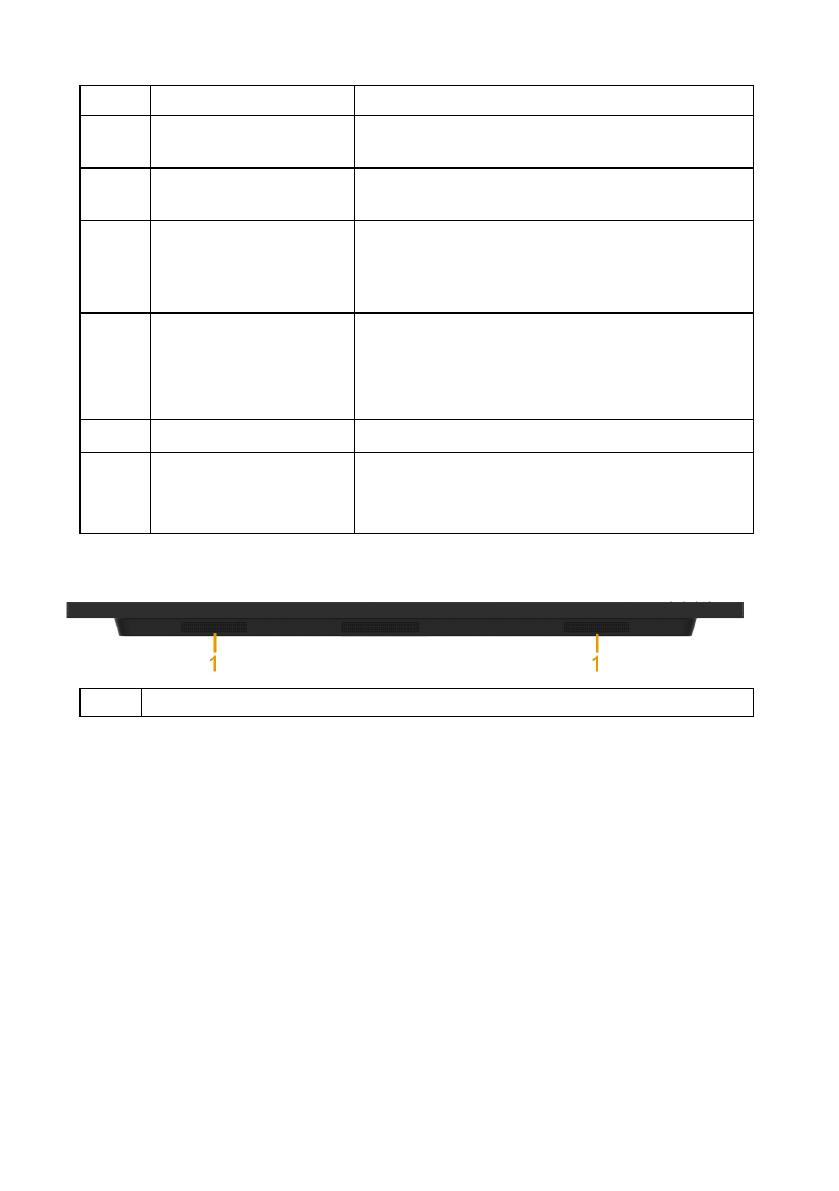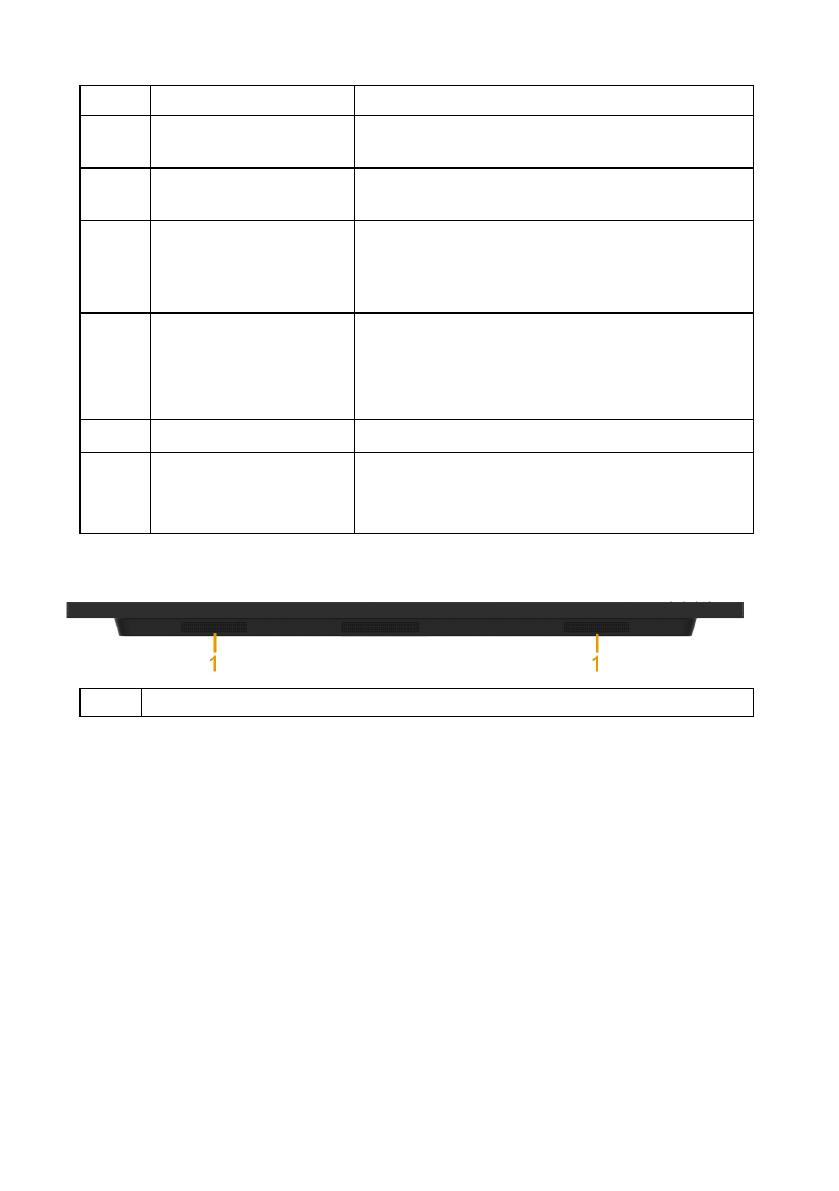
12 Sobre seu monitor
3 Entrada de Áudio Entrada para áudio analógico (dois canais).
4 Conector VGA Para conectar o computador ao monitor
usando um cabo VGA.
5 Conector DisplayPort Para conectar o computador ao monitor
usando um cabo DisplayPort.
6 Conector HDMI (MHL) Para conectar o computador ao monitor
usando um cabo HDMI.
Conecte os seus dispositivos MHL com cabo
MHL.
7 Portas à jusante USB
(
Porta de
Carregamento de
Força)
Conecte seus dispositivos USB.
Esta porta USB suporta dispositivos de
carregamento compatíveis com BC 1.2, a 1,5A
(capacidade de potência máx. de 2A) para
carregamento rápido.
8 Portas à jusante USB Conecte seus dispositivos USB.
9 Porta a montante USB Conecte o cabo USB que vem com seu
monitor no monitor e computador. Depois que
este cabo for conectado, você pode usar os
conectores USB no monitor
Vista Inferior
1 Alto-falantes
Especificações do Monitor
As seções a seguir lhe dão informações sobre os modos de gestão de energia
diferentes e atribuições de pinos para os vários conectores do seu monitor.
Modos de Gestão da Energia
Se você tem placa de vídeo compatível VESA DPM ou software instalado no seu PC,
o monitor reduz automaticamente o consumo de energia quando não está em uso.
Isto é conhecido como Modo de Economia de Energia. Se o computador detectar
a entrada do teclado, mouse ou outros dispositivos de entrada, o monitor voltará
a funcionar automaticamente. A tabela a seguir mostra o consumo de energia e a
sinalização desta função automática de economia de energia: